很多小伙伴在对文字文档进行编辑时都会选择使用Word程序,因为在Word程序中,我们可以对文字文档中的文字、段落、图片等各种内容进行编辑,功能十分的丰富。在使用Word程序编辑文字文档的过程中,有的小伙伴可能会遇到需要将文章设置为双行合一的情况,这时我们只需要选中文字,然后在中文版式工具的下拉列表中找到双行合一工具,最后在弹框中我们就可以勾选“带括号”选项并选择括号样式了,设置完成之后再点击确定选项即可。有的小伙伴可能不清楚具体的操作方法,接下来小编就来和大家分享一下word文档设置文字双行合一的方法。

1、第一步,我们在电脑中右键单击一个文字文档,然后先点击“打开方式”选项,再选择“Word”选项
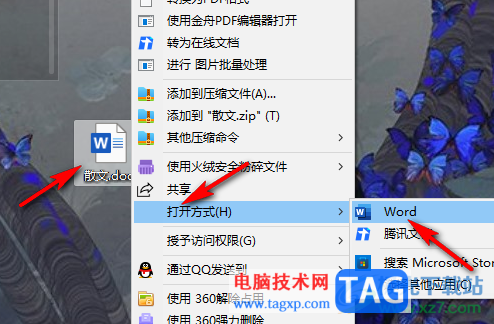
2、第二步,进入Word页面之后,我们在该页面中先选中需要编辑的文字,然后在工具栏中打开“开始”工具

3、第三步,在“开始”的子工具栏中,我们找到中文版式工具,打开该工具之后,我们在下拉列表中选择“双行合一”选项

4、第四步,进入双行合一设置页面之后,我们先勾选“带括号”选项,然后选择一个括号样式,最后点击确定选项即可

5、第五步,点击确定选项之后,我们在文档中就可以看到双行合一之后的文字结果了
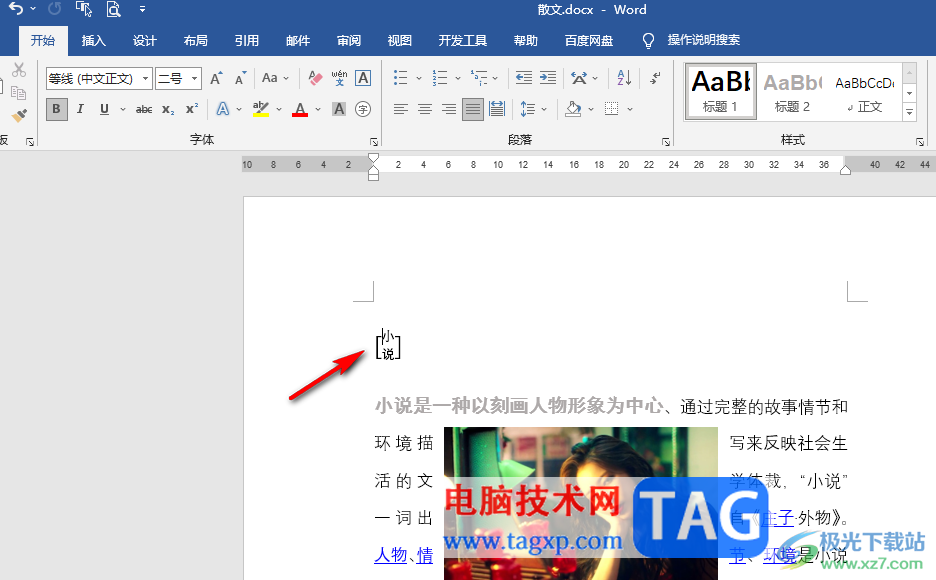
以上就是小编整理总结出的关于Word文档设置文字双行合一的方法,我们在Word中选中文字,然后在开始的子工具栏中打开中文版式工具,接着在下拉列表中选择双行合一选项,最后在弹框中再勾选带括号选项并选择好括号样式即可,感兴趣的小伙伴快去试试吧。
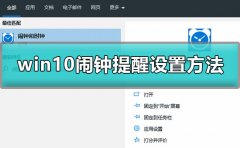 win10怎么设置闹铃
win10怎么设置闹铃
如果用户们刚好要在某个时间段有事,如果手机没电了,只有电......
阅读 华为p50关闭后台应用运行的教程
华为p50关闭后台应用运行的教程
随着用户对手机的需要越来越高,手机的种类也变得丰富起来,......
阅读 win7无权限打开组策略
win7无权限打开组策略
很多用户使用电脑的时候,系统提示找不到组策略gpedit.msc,请确......
阅读 支付宝提现5万手续费是多少
支付宝提现5万手续费是多少
支付宝每个账户都享有都固定的免费提现额度,超出额度后就需......
阅读 win10日历同步到安卓手机
win10日历同步到安卓手机
很多小伙伴为了方便就想把win10日历同步到安卓手机上,这个该......
阅读 重新思考实践测试对成功
重新思考实践测试对成功 2022年支付宝生肖卡激活方
2022年支付宝生肖卡激活方 2021年前十大IC设计公司营
2021年前十大IC设计公司营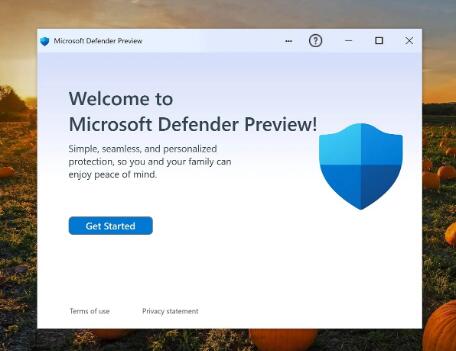 新的 Microsoft Defender 预览版
新的 Microsoft Defender 预览版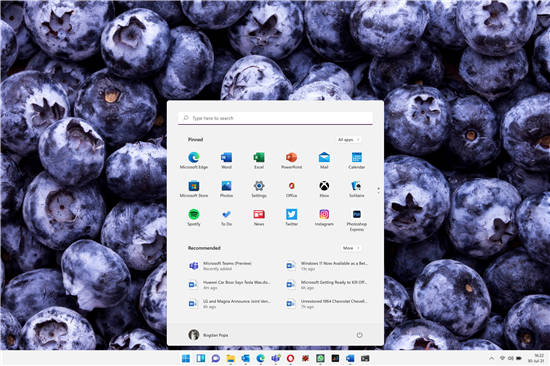 Windows 11 现已推出 Beta 版
Windows 11 现已推出 Beta 版 根据新补丁Windows11的圆角
根据新补丁Windows11的圆角 使用笔记本电脑应该注意
使用笔记本电脑应该注意 Windows10漏洞指向新的Acti
Windows10漏洞指向新的Acti 宝可梦传说阿尔宙斯骑拉
宝可梦传说阿尔宙斯骑拉 《罪狱soul》多少钱?ste
《罪狱soul》多少钱?ste 英雄联盟手游魔法猫咪悠
英雄联盟手游魔法猫咪悠 电视是客厅的娱乐载体
电视是客厅的娱乐载体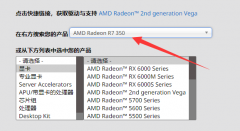 欧比亚r7 350显卡掉驱动怎
欧比亚r7 350显卡掉驱动怎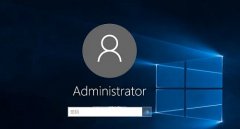 administrator是什么意思可以
administrator是什么意思可以 1050ti能玩绝地求生吗,1
1050ti能玩绝地求生吗,1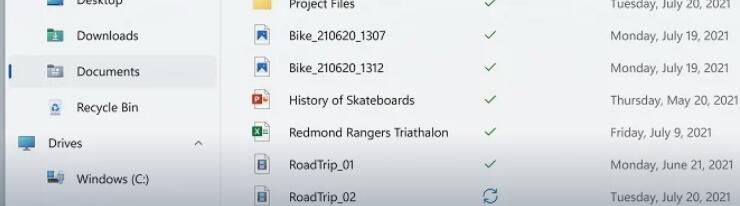 现在可以将Win11的文件选项
现在可以将Win11的文件选项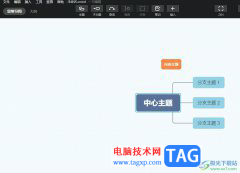 xmind进入专注模式来制作导
xmind进入专注模式来制作导 WPS Word使用内置符号库的方
WPS Word使用内置符号库的方 WPS表格技巧之怎么巧妙将
WPS表格技巧之怎么巧妙将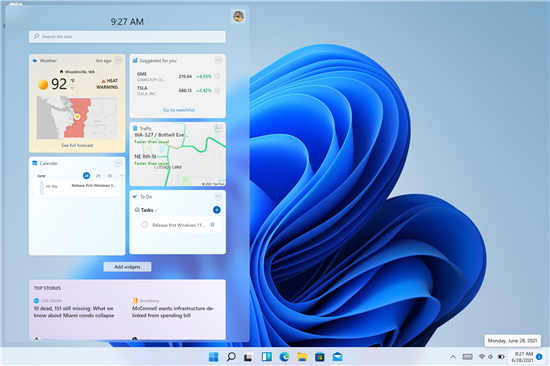 微软将很快修复Windows11文
微软将很快修复Windows11文 win10更新后无线鼠标不能用
win10更新后无线鼠标不能用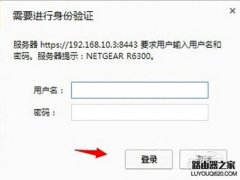 网件netgear无线路由器设置
网件netgear无线路由器设置 腾达路由器怎么设置?ten
腾达路由器怎么设置?ten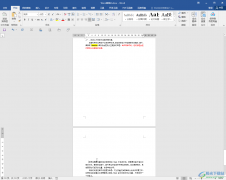
Word文档是一款非常好用的文字处理软件,很多小伙伴都在使用。在Word文档中编辑内容时,有的小伙伴发现自己的文档中有很多空白部分,但是后面的内容调不上去,那小伙伴们知道遇到这种情...
次阅读

我们在WPS中进行文档的编辑修改是十分好操作的,且其中我们常常也会对文档内容进行页码的设置,我们可以自定义设置起始页,也可以设置页码的一个显示位置,当你想要设置页码显示在内外...
次阅读

很多小伙伴在对文字文档进行编辑时都会选择使用Word程序,因为Word中有许多实用功能,能够帮助我们对文字文档进行各种设置。有的小伙伴在使用Word程序对文字文档进行编辑的过程中想要在文...
次阅读

有的小伙伴常常在WPS文档中进行文字内容和图形的编辑修改,会将编辑的文字和图形进行打印出来,但是发现打印出来的内容中没有将图形打印出来,这种情况是怎么回事呢,其实这是由于我们...
次阅读

Word2007如何添加美观的艺术字 Word2007添加美观的艺术字的操作步骤 艺术字是经过专业的字体设计师艺术加工的汉字变形字体,字体特点符合文字含义、具有美观有趣、易认易识、醒目张扬等特性...
次阅读

在教学中会碰到输入一些特殊式子,比如数学公式、化学方程式等等,在Word中怎样输入它们呢?下面我们通过一个练习来学习操作; 1、公式工具栏 1)启动Word,自动打开一个空白文档...
次阅读

有道云笔记是一款专业的信息记录工具,为用户带来了不错的使用体验和笔记记录平台,这款软件可以让用户实现对笔记信息的同步、分享、管理等,让用户高效记录日常生活、学习或是工作中...
次阅读

文章是由许多的段落组成的,在Word中每个拐弯的箭头 表示一段,哪怕只有一行也算是一段,只要有一个拐弯箭头 , 下面我们通过一个练习来学习怎样设置段落; 1、段落 1)启动Word,...
次阅读
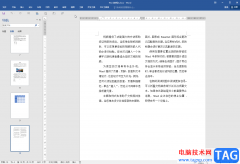
Word文档是很多小伙伴都在使用的一款文字处理软件,在其中我们可以使用上方工具栏中的各种功能,轻松编辑和调整文本内容。有的小伙伴发现自己的Word问你的中的工具栏被隐藏了,那小伙伴...
次阅读
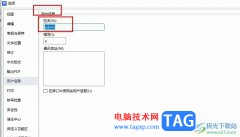
很多小伙伴在对文字文档进行编辑时都会选择使用WPS软件,因为WPS中有许多实用功能,能够帮助我们提高文字文档的编辑效率。有的小伙伴在使用WPS对文字文档进行编辑时,经常会开启修订功能...
次阅读
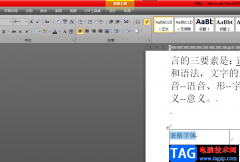
不管是学生党还是上班族都会遇到需要使用word软件的情况,这款办公软件给用户带来了许多的便利,让用户在编辑文档文件时,能够感受到功能带来的帮助,例如用户可以对文字排版进行设置...
次阅读

我们为各位不熟悉Word的读者准备了这个入门级动画教程,希望带领您了解Word、用好Word。 从今天开始我们会陆续为大家发布,敬请关注! 第一讲:新建Word文档 启动Word 2003应用程序后,...
次阅读
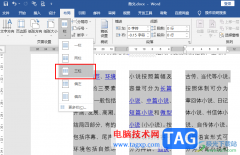
Word程序是很多小伙伴都在使用的一款文字文档编辑程序,在这款程序中,我们可以根据自己的需求对文档进行各种编辑。有的小伙伴在使用Word程序编辑文字文档的过程中可能会遇到需要将文字...
次阅读

Word文档是Microsoftoffice系列办公软件中最受欢迎的一款之一,在Word文档中我们不仅可以编辑和处理文本内容,如果有需要我们还可以在文档中插入图片后进行基础的编辑和处理。有的小伙伴发现...
次阅读
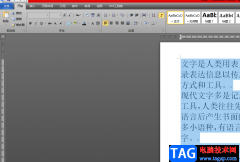
相信有许多的用户对word软件很喜欢并且使用的频率也很高,用户在使用的过程中,可以感受到软件中的功能是很强大的,给用户带来了许多的方便,并且能够解决用户遇到的编辑问题,当用户...
次阅读